CF-AUTO-ROOT를 이용하여 갤럭시 S7 루팅하기
사용 환경
휴대폰 : KT Galaxy S7 (SM-G930K)
소프트웨어 : Android 8.0 Oreo

휴대폰을 구입했을 땐 소프트웨어가 누가(7.0) 이었는데 제가 몇 번의 루팅 실패 & 재설치를 진행하면서 오레오(8.0)으로 소프트웨어가 자동 업데이트 되었습니다. 그래서인지(?) TWRP를 사용한 SuperSU 설치, Magisk, KingRoot 등 다양한 루팅 방법을 모두 실패하고 마침내 CF-Auto-Root 를 이용해 루팅에 성공 하였습니다.
이 포스팅엔 1N번의 루팅을 거쳐 마침내 필수 앱까지 설치 완료 한 제 피땀눈물이 담겨 있습니다. 부디 여러분들은 탈옥 시리즈를 통해 1N번의 루팅 없이 편안하고 안전하게 루팅 성공하시길 바래봅니다. 찡긋 ;)
참, 루팅 하다 무한 부팅에 걸리거나 무결성 인증으로 인해 재 루팅을 해야 하는 경우 침착하게 폰을 내려 놓고 쉬었다가 와줍니다. 연구 결과는 없지만 제 경험 상 휴대폰 발열이 심하면 루팅이 잘 안됩니다. 부팅도 안됩니다. ^-ㅠ
빡친다고 막 루팅때리면 결국 순정 펌웨어를 설치하게 될 것입니다.....😇
!!! 주의사항 !!!
1. Samsung Knox가 깨집니다. 삼성 녹스가 깨지면 삼성 페이나 금융 앱, 기타 보안 기능을 사용하지 못하게 됩니다.
삼성 녹스가 한 번 깨지면 되돌릴 수 없으며 메인보드 교체 또는 새로운 폰을 구입하셔야 합니다. 따라서 루팅은 신중하게 하시길 바라며, 중고 폰을 구입하여 루팅하는 것을 추천 드립니다.
Samsung Knox 란? 궁금하면 구글링 ㄱㄱ
2. 루팅 된 휴대폰은 녹스 개런티가 깨지기 때문에 서비스 센터에서 A/S가 불가합니다.
3. 루팅을 하는 과정 및 이후 발생하는 모든 사항에 대한 책임은 본인에게 있습니다.
(중요하니까 별 다섯개⭐⭐⭐⭐⭐)
---------- 루팅 준비 ----------
1. 갤럭시 S7 SM-G930 (엣지 아닙니다)
2. PC와 연결 할 5핀 케이블(삼성 정품이 좋아요)
PC와 USB 연결이 되지 않을 경우 : (1) 삼성 USB 드라이버 다운받는다. (구글 검색하면 나옵니다.) (2) 삼성 정품 5핀 케이블을 구입하여 연결해 본다.
3. 오딘(Odin) 최신버전 : www.osamsung.com/kr/
2020-10-20 현재 날짜로 가장 최신 버전은 Odin 3.14.4 - Odin3-v3.14.4.zip (4.4 MB) 입니다.
4. CF-Auto-Root 파일 : autoroot.chainfire.eu/
페이지 접속하여 ctrl+F > SM-G930K 검색하셔서 파일 다운 받으시면 됩니다.
(통신사가 SKT일 경우엔 SM-G930S, LG일 경우엔 SM-G930L 입니다.)

---------- 루팅 하기 ----------
1. 개발자 옵션 활성화
 |
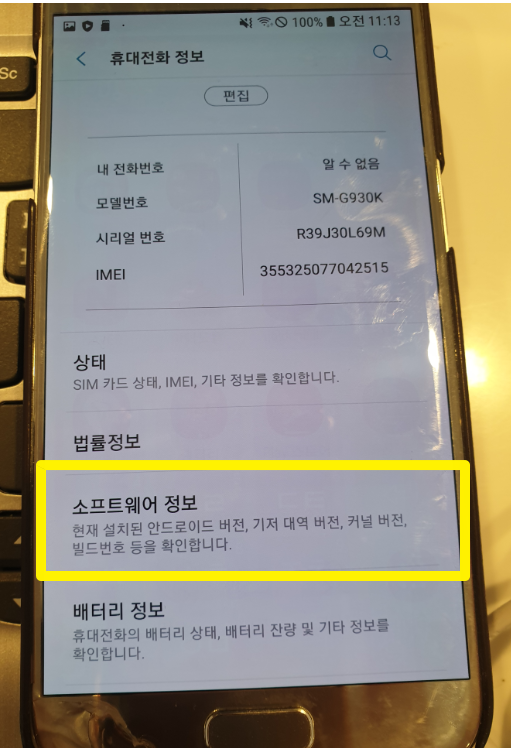 |
 |
옵션 > 휴대전화 정보 > 소프트웨어 정보 > 빌드번호 x7 클릭하면 개발자 모드가 활성화 됩니다.
2. 개발자 옵션에서 OEM 잠금해제 & USB 디버깅 ON
 |
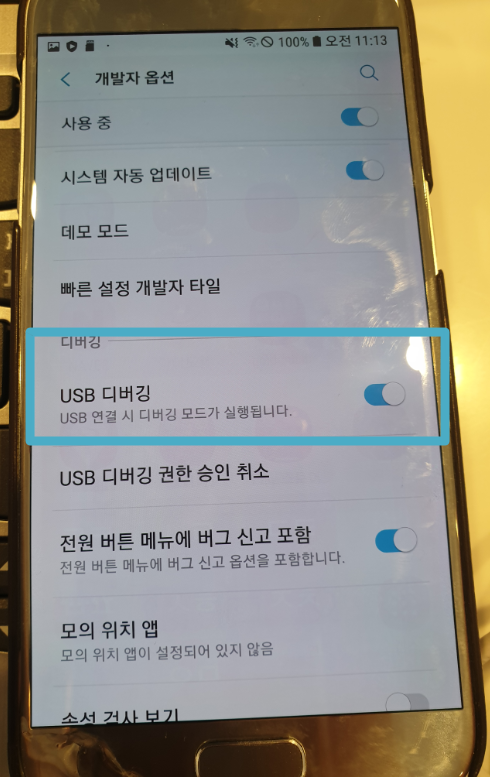 |
옵션 가장 하단에 생긴 개발자 옵션에 들어가 OEM 잠금해제와 USB 디버깅 을 활성화 시켜줍니다.
3. 다운로드 모드 진입
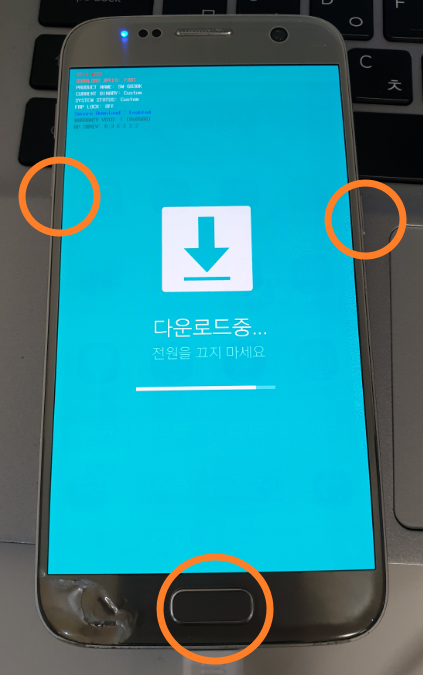
휴대폰이 종료 된 상태에서 전원 + 볼륨 하 버튼 + 홈 버튼 을 동시에 눌러줍니다.
7초 이상 누르고 있으면 다운로드 모드로 진입이 되는데 이 때 볼륨 상 버튼을 눌러 줍니다.
4. 오딘Odin을 이용해서 CF-AUTO-ROOT 설치하기

오딘을 실행시켜 줍니다. 케이블로 휴대폰과 PC를 연결 합니다.
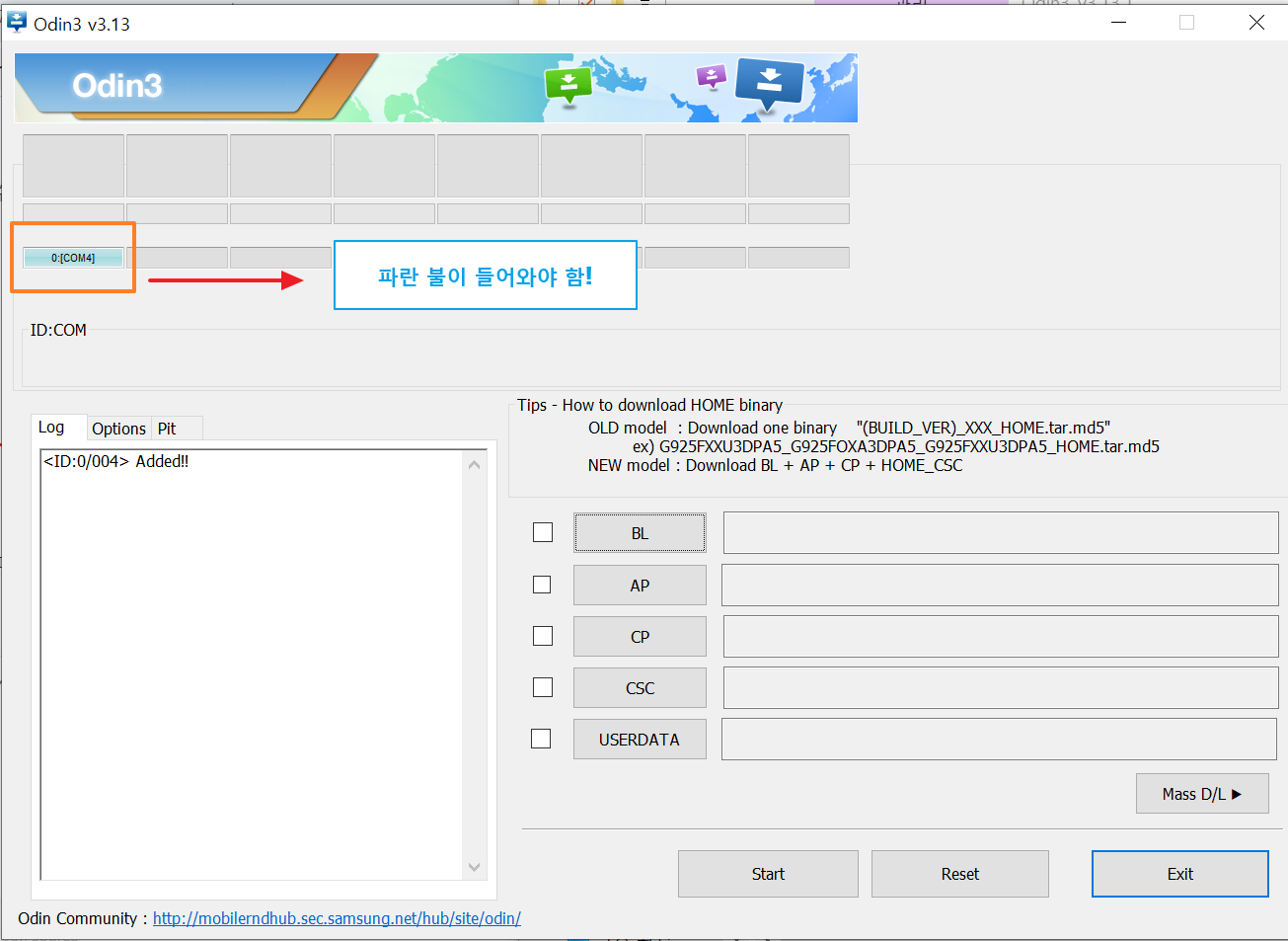
위 그림과 같이 아래 ON 전원이 들어와야 PC와 휴대폰이 정상적으로 연결 된 것이며 이로서 루팅 준비 완료!

AP에 CF-AUTO-ROOT 를 불러옵니다. 그리고 Start 버튼 누르면 됩니다.
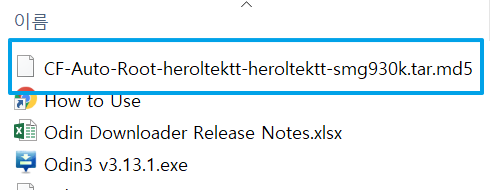
얼마 지나지 않아 금방 재부팅이 되고
SuperSU가 설치된 것을 확인할 수 있습니다.
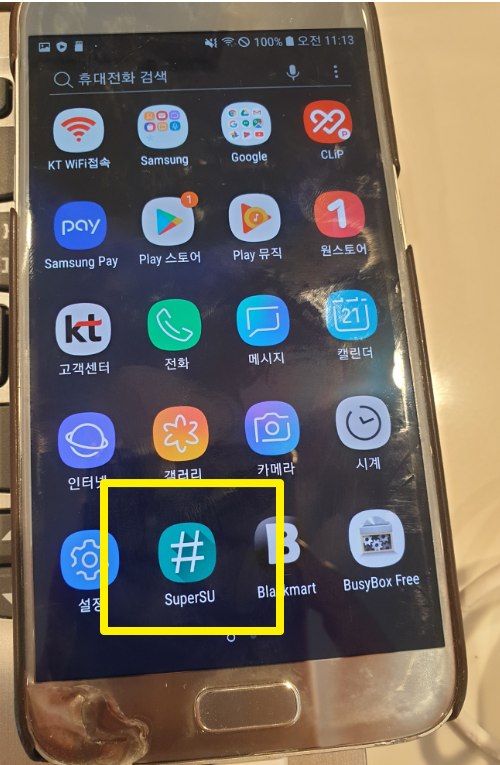
SuperSU 가 설치 되었다면 !
루팅이 완료 되었습니다.. ;)
---------- 마무리 ----------
갤럭시 S7 루팅이 완료 되었습니다. CF-Auto-Root 를 사용하면 정말 쉽죠?
루팅 과정 중 생기는 문제점은 댓글로 물어봐주세요. 혹시 제가 알지도 모르잖아요(...)
다음 포스팅은 루팅 후 필수 앱을 설치하는 과정입니다.
루팅 한다고 끝이 아니거든요...^^ㅎ 그럼 다음 포스팅에서 뵙겠습니다. 뱌뱌//
'IT > Mobile' 카테고리의 다른 글
| adb root 에러 'This adb server's $ADB_VENDOR_KEYS is not set' (0) | 2021.06.27 |
|---|---|
| [탈옥시리즈] 02. 루팅 폰에 필수 앱 설치하기 - Root Explorer (0) | 2020.10.22 |
| 삼성 휴대폰 USB 연결 오류 해결 방법 (0) | 2020.10.10 |